Autoriser l'accès temporaire au web
Le mécanisme d’accès temporaire au web permet d'autoriser un utilisateur à contourner les règles de protection Réseaux de la politique de sécurité, avec des applications données et pour une durée que vous définissez.
Au terme de cette durée, les nouvelles connexions seront de nouveaux bloquées selon la politique de sécurité. En revanche, les applications dont les connexions ont été ouvertes durant un accès web temporaire ne seront pas fermées et les connexions existantes ne seront pas interrompues.
EXEMPLE
L’accès temporaire au web permet par exemple de gérer le cas des collaborateurs nomades souhaitant se connecter à leur réseau d’entreprise via un tunnel VPN depuis des réseaux non sécurisés. Lorsque ces postes sont en dehors du réseau de l'entreprise, la politique de sécurité qui s'applique peut empêcher toute communication réseau. La fonctionnalité d’accès temporaire au web permet alors par exemple de débloquer temporairement le client VPN et le navigateur sur demande de l’utilisateur, afin qu'il puisse se connecter au réseau d’entreprise et basculer sur la politique de sécurité interne. Il peut ainsi utiliser son poste normalement.
Il suffit que l'accès temporaire au web soit autorisé dans au moins une des politiques assignées à un groupe d'agents pour que la fonctionnalité soit disponible côté agent.
La fonctionnalité d'accès temporaire au web n'est disponible que dans les jeux de règles de protection.
Par défaut, cette fonctionnalité est désactivée. Si vous avez plusieurs jeux de règles de protection dans votre politique de sécurité, veillez à ne l'activer que dans le jeu ou les jeux dans lesquels vous souhaitez paramétrer l'accès temporaire au web et faites attention à l'ordre de vos jeux de règles dans la politique. Si vous activez et autorisez l'accès temporaire au web dans un jeu de règles placé dans les premières positions, cette règle peut surcharger et annuler l'effet du paramétrage de l'accès temporaire au web qui serait défini dans les jeux de règles placés après.
- Vous devez au préalable avoir créé un identifiant d'applications pour les applications autorisées à effectuer des accès réseaux non restreints lorsque l'accès temporaire au web est actif. Pour plus d'informations, reportez-vous à la section Créer des identifiants d'applications.
- Le firewall applicatif doit être activé dans la configuration des groupes d'agents :
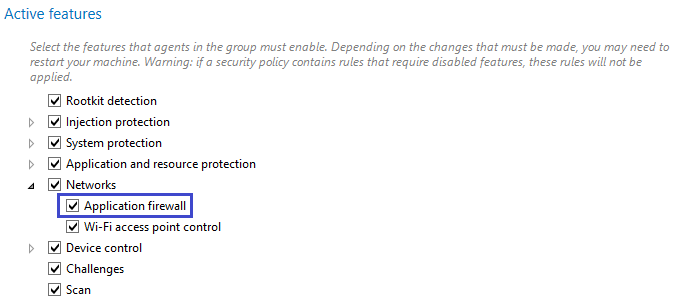
- Choisissez le menu Sécurité > Politiques et cliquez sur une politique.
- Sélectionnez un jeu de règles de protection.
- Cliquez sur l'onglet Réseaux > Accès temporaire au web.
- Si vous êtes en lecture seule, cliquez sur le bouton Modifier dans le bandeau supérieur.
- Activez la fonctionnalité.
- Autorisez l'accès temporaire au web.
- Sélectionnez un ou plusieurs identifiants d'applications autorisées à accéder au web. Ces applications seront autorisées à se connecter à toutes les adresses IP sur tous les ports.
- Choisissez le temps d'accès maximum au web.
- Choisissez le nombre d'accès autorisés. Le compteur est réinitialisé si l'utilisateur redémarre son poste de travail.
- Si nécessaire, sélectionnez la création d'un raccourci sur le bureau de l'utilisateur. L'utilisateur dispose de plusieurs façons d'activer l'accès temporaire au web sur son poste de travail. Pour plus d'informations, reportez-vous à la section suivante.
- Cliquez sur Enregistrer en haut à droite pour enregistrer vos modifications.
L’agent SES Evolution met à la disposition de l'utilisateur plusieurs moyens pour activer l'accès temporaire au web :
- Un bouton Démarrer l'accès temporaire au web dans l'onglet
 de l’interface de l'agent,
de l’interface de l'agent,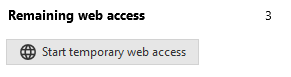
- Un menu disponible en effectuant un clic droit sur l'icône de l'agent
 dans la barre des tâches,
dans la barre des tâches, - Une icône sur le bureau, si la fonctionnalité est activée dans le paramétrage de l'accès temporaire au web,
- La commande EsGui /GrantWebAccess à insérer dans un script par exemple.
Lorsque l'accès temporaire au web est en cours, un bandeau en bas de l’interface de l'agent indique le temps restant.
L’utilisateur a la possibilité d’arrêter l'accès temporaire en cours :
- via l’interface de l'agent,
- via le menu contextuel de l’icône de l'agent dans la barre des tâches.